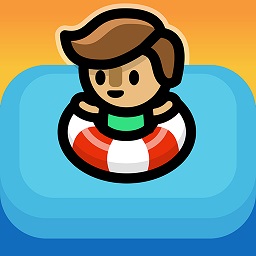实战记录:阿里云服务器扩展系统盘容量/磁盘扩容不关机操作
在实际操作中,有时我们可能需要扩展阿里云服务器的系统盘容量或进行磁盘扩容。然而,传统的扩容方式通常需要关机操作,给业务带来一定影响。幸运的是,阿里云提供了一种不需关机的操作方法,可以快速、安全地扩容系统盘容量或磁盘容量,实现无缝升级和扩展。下面将介绍如何利用这种方法进行扩容,避免了关机带来的不便与风险。
老蒋以前有接触到的阿里云服务器系统盘和挂载盘是分离的,前者固定20GB硬盘大小,后来升级到40GB,但是不可以扩容,如果我们数据较大可以挂在数据盘,然后再不够可以升级扩容数据盘。但是,刚才在阿里云后台有看到系统盘也可以扩容,而且是可以确保在开机状态下扩容不影响网站运营状态的。这个对于早期有选择阿里云服务器,且没有购买数据硬盘,一直混合在系统盘中项目是比较有利的。如果按照早先的话,我们系统盘直接建站,数据要满,我们只能迁移重新购买数据盘挂载,确实比较麻烦。这里看到可以直接在系统盘扩容,准备实战操作一下。目前这台阿里云服务器默认系统盘是40GB硬盘,我准备扩容到100GB。
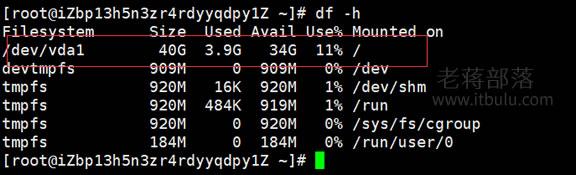
这里先记录下当前这台服务器的磁盘40GB,且我在这台阿里云ECS服务器中有安装的一个WEB系统,目前是正常运行的。这里需要注意一个问题,如果我们初次使用这个方法,建议在操作之前一定要进行备份服务器数据,可以用到快照备份(阿里云服务器设置定时快照备份 确保系统和数据安全)。
再说一遍,如果我们初次操作建议一定要备份数据。然后我们到当前服务器磁盘进行【磁盘扩容】。
在这里老蒋有看到选择扩容方式,勾选【在线扩容】当然我之前也没操作过,是不是直接就OK,不要配置磁盘?反正有备份,就这么试试吧。然后我设置100GB,当然需要补差价的。
这里弹出用户须知,如果我们的云盘挂载的实例支持在线扩容那无需重启就完成生效,扩容生效之后还需要格式化扩展?不管了,先试试吧。我们先去补充差价付款。
付款之后可以看到后台是100GB,看看实际系统是不是。
可以看到我们的磁盘是有100GB,但是实际上只用到40GB,还需要手动调整。
这里我是用的CentOS7,安装安装growpart或者xfsprogs扩容格式化工具。
如果是Ubuntu 14、Ubuntu 16、Ubuntu 18、Debian 9系统,则需要用到:
然后我们用growpart为需要扩容的云盘和对应的第几个分区扩容。
实际操作:
然后在运行 resize2fs <PartitionName>调用resize2fs扩容文件系统:
最后,我们再看看当前系统是多少大系统盘。
是不是解决问题了?而且当前网站WEB系统都没有关闭状态。